Windows10系统出现0x80070035找不到路径的解决方法
时间:2022-08-31 15:05:58来源:装机助理重装系统www.zhuangjizhuli.com作者:由管理员整理分享
一般在操作Windows系统无法连接网络上的电脑,也连不上共享打印机,都喜欢在局域网中创建共享,方便多人共享文件,但近日有Windows10系统用户来反应,在访问局域网共享时却遇到提示0x80070035找不到网络路径,那么这是怎么回事呢?该如何解决这个问题呢?对于这个问题又该如何解决呢?对此下面小编就来介绍一下电脑提示0x80070035的解决方法吧。
第一种方法:启用网络发现和文件和打印机共享
1、首先,按Win+S组合快捷键,或点击任务栏上的搜索图标,在打开的Windows搜索,顶部搜索框输入控制面板,在点击打开系统给出的最佳匹配控制面板应用;
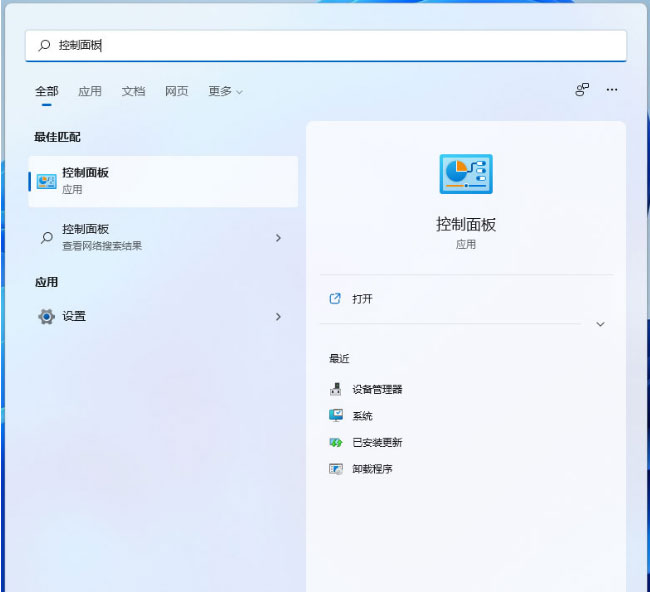
2、然后,在控制面板窗口,类别查看方式下,在点击调整计算机的设置下的网络和 Internet;
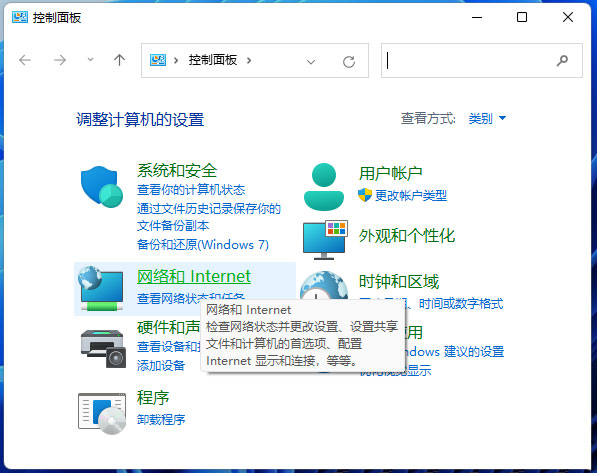
3、在网络和Internet窗口,在点击网络和共享中心;
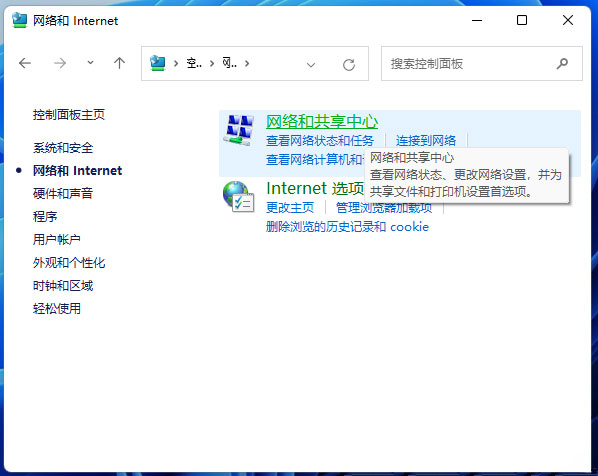
4、在网络和共享中心窗口,左侧边栏,在点击更改高级共享设置;
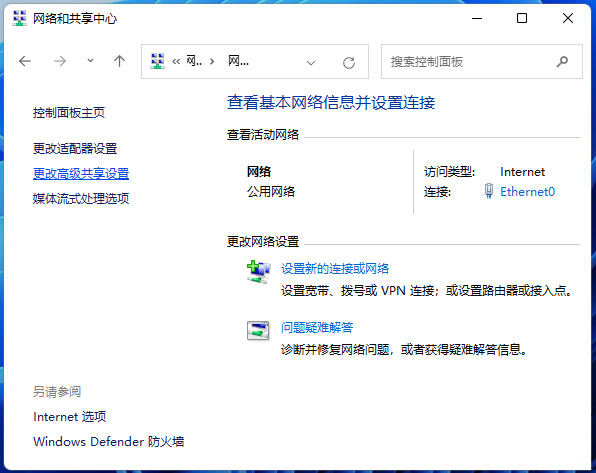
5、在高级共享设置窗口,网络发现选择启用网络发现,文件和打印机共享选择启用文件和打印机共享,最后再点击保存更改即可。
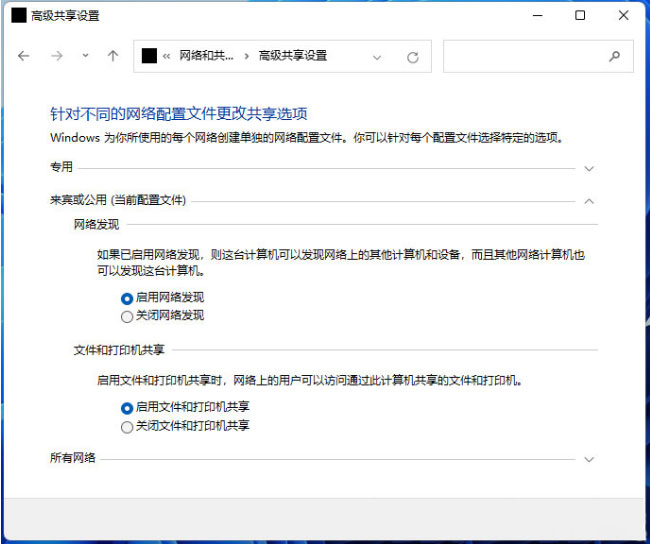
第二种方法:启用SMB 1.0/CIFS文件共享支持
1、首先,按Win+S组合快捷键,或点击任务栏上开始图标旁的搜索图标;

2、在Windows搜索窗口,在输入控制面板,在点击打开系统给出的最佳匹配控制面板应用;
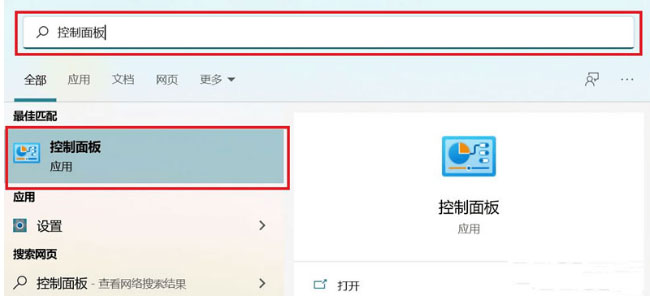
3、然后,在所有控制面板项窗口,切换到小图标查看方式,在点击调整计算机的设置下的程序和功能;
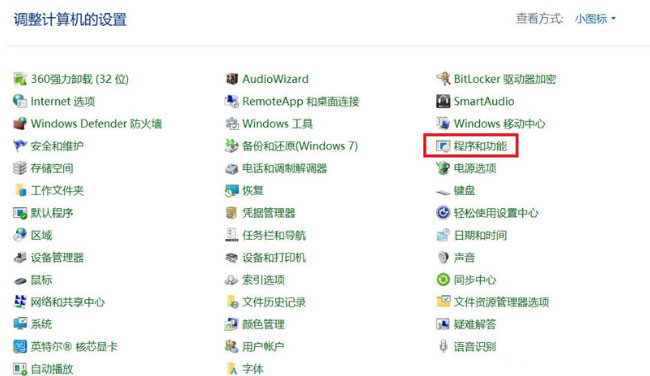
4、在打开的窗口,在左侧点击启用或关闭Windows功能;

5、Windows功能窗口,找到并点击+号,在展开SMB 1.0/CIFS 文件共享支持;
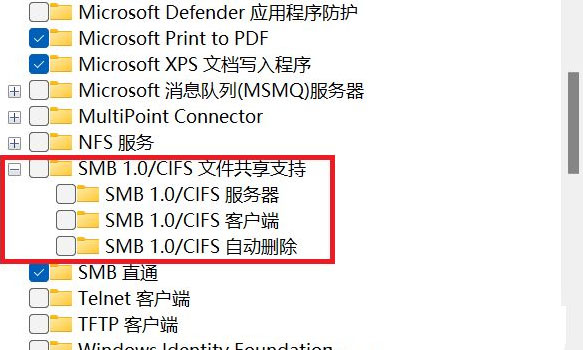
6、在勾选SMB 1.0/CIFS文件共享支持下的三个选项,在点击确定,最后再重启电脑即可。
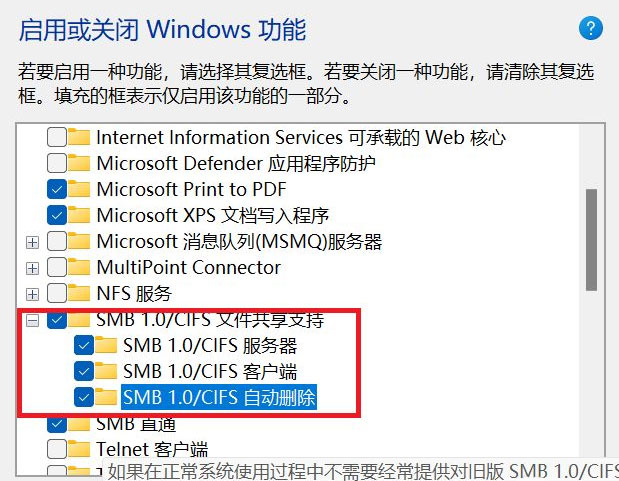
第三种方法:
1、首先,在右键点击任务栏右下角的网络图标,在点击网络和Internet设置;
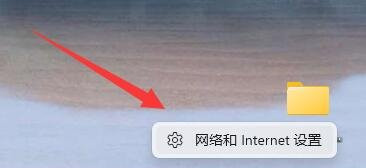
2、在网络和Internet设置窗口,找到并点击高级网络设置(查看所有网络适配器,网络重置);
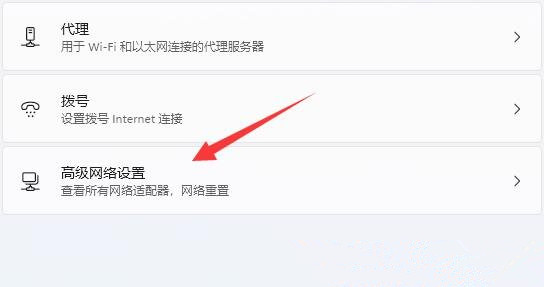
3、相关设置下,在点击更多网络适配器选项;
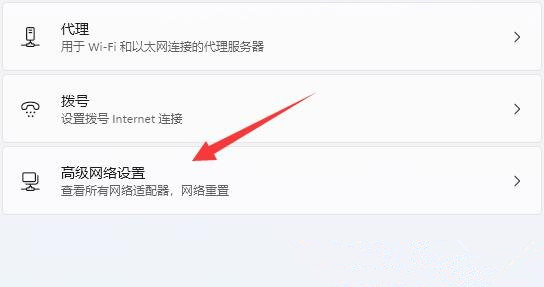
4、在右键点击以太网网络,打开的菜单项中,在选择属性;
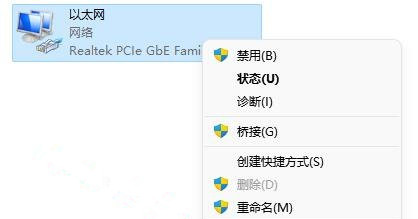
5、打开后,勾选此连接使用下列项目;
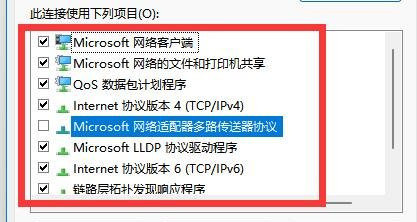
6、如果其中选项不全的话,就可以点击左下角的安装;
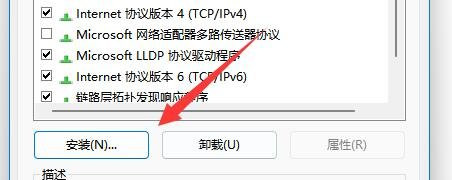
7、在选择客户端和服务,最后再点击添加即可。
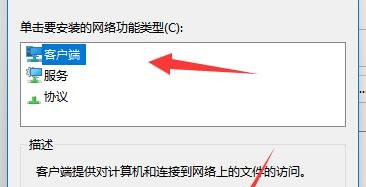
以上就是有关于电脑0x80070035找不到网络路径的解决方法就介绍到这了,如果以后用户也遇到这样的问题,不妨按照教程去解决操作吧,希望这个教程对大家有所帮助。
第一种方法:启用网络发现和文件和打印机共享
1、首先,按Win+S组合快捷键,或点击任务栏上的搜索图标,在打开的Windows搜索,顶部搜索框输入控制面板,在点击打开系统给出的最佳匹配控制面板应用;
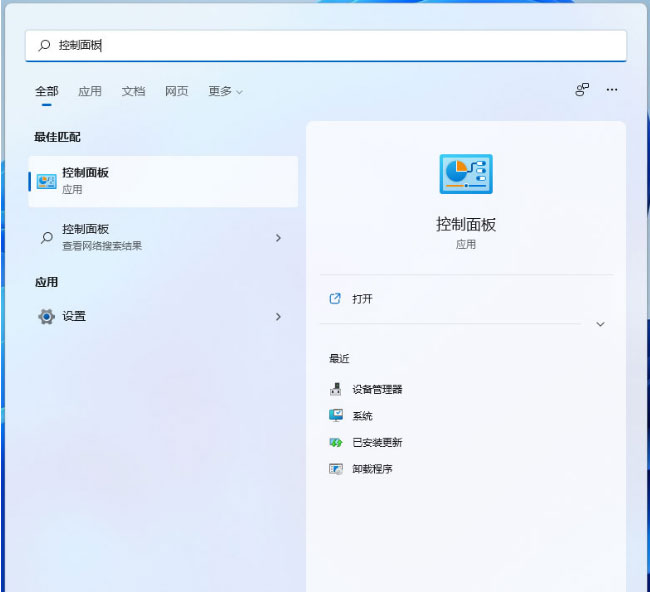
2、然后,在控制面板窗口,类别查看方式下,在点击调整计算机的设置下的网络和 Internet;
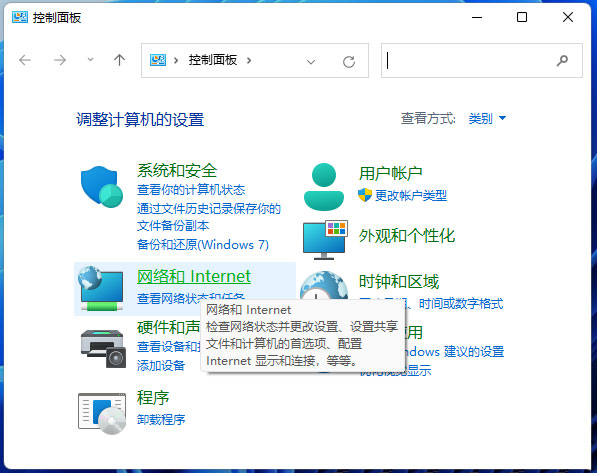
3、在网络和Internet窗口,在点击网络和共享中心;
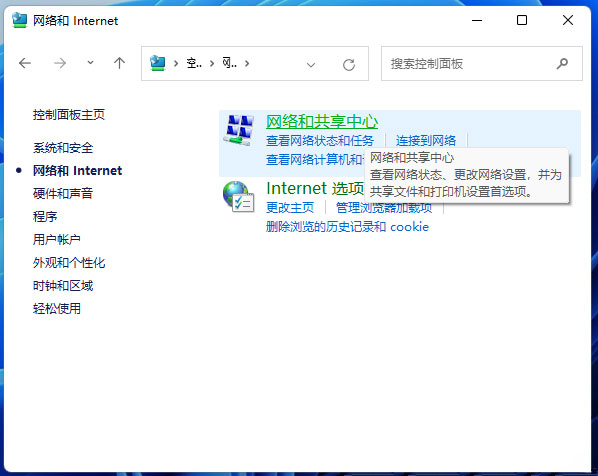
4、在网络和共享中心窗口,左侧边栏,在点击更改高级共享设置;
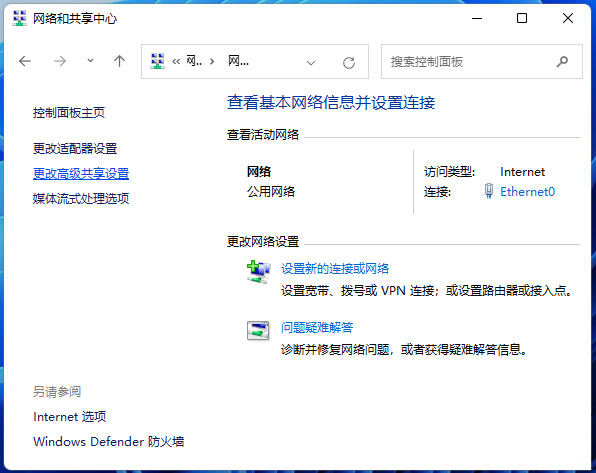
5、在高级共享设置窗口,网络发现选择启用网络发现,文件和打印机共享选择启用文件和打印机共享,最后再点击保存更改即可。
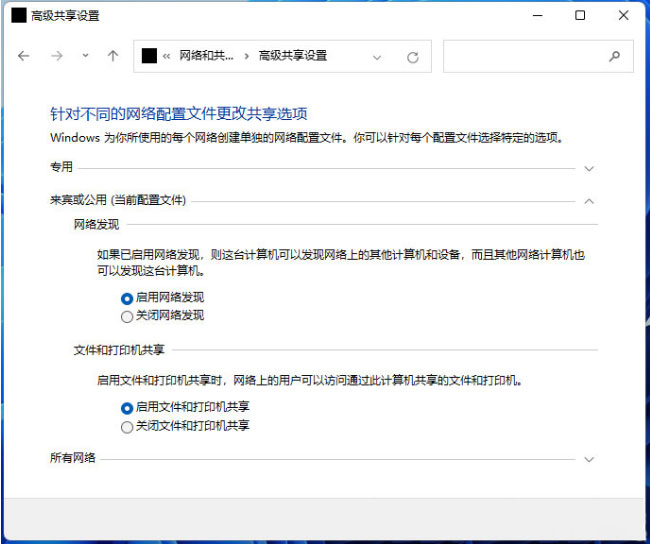
第二种方法:启用SMB 1.0/CIFS文件共享支持
1、首先,按Win+S组合快捷键,或点击任务栏上开始图标旁的搜索图标;

2、在Windows搜索窗口,在输入控制面板,在点击打开系统给出的最佳匹配控制面板应用;
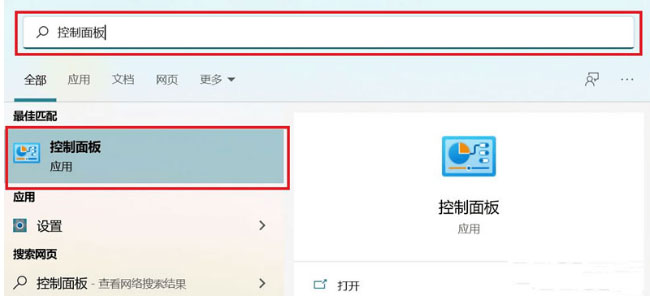
3、然后,在所有控制面板项窗口,切换到小图标查看方式,在点击调整计算机的设置下的程序和功能;
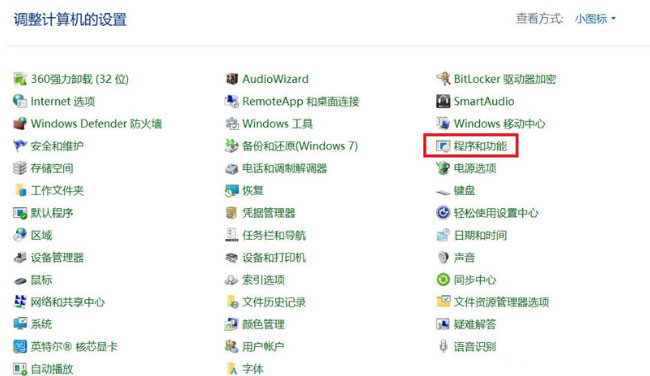
4、在打开的窗口,在左侧点击启用或关闭Windows功能;

5、Windows功能窗口,找到并点击+号,在展开SMB 1.0/CIFS 文件共享支持;
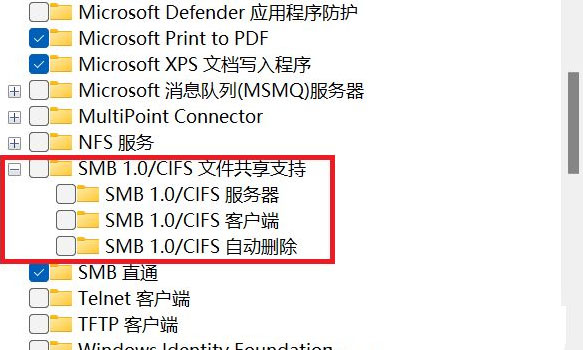
6、在勾选SMB 1.0/CIFS文件共享支持下的三个选项,在点击确定,最后再重启电脑即可。
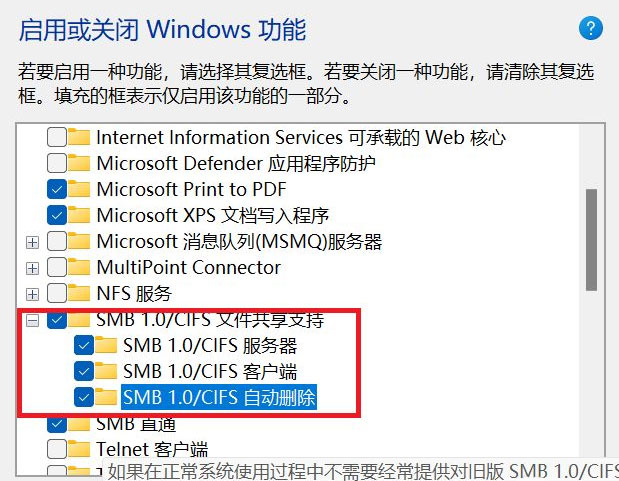
第三种方法:
1、首先,在右键点击任务栏右下角的网络图标,在点击网络和Internet设置;
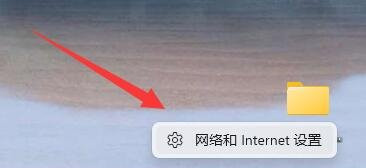
2、在网络和Internet设置窗口,找到并点击高级网络设置(查看所有网络适配器,网络重置);
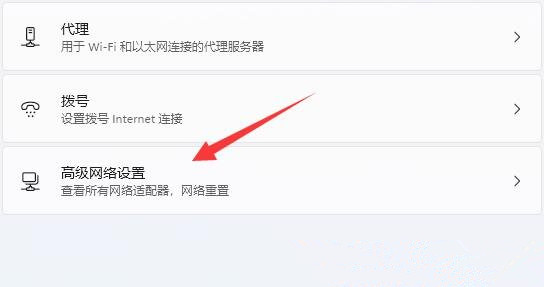
3、相关设置下,在点击更多网络适配器选项;
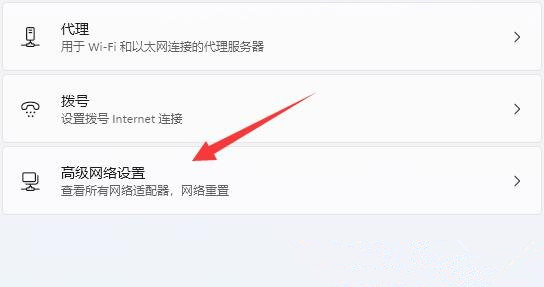
4、在右键点击以太网网络,打开的菜单项中,在选择属性;
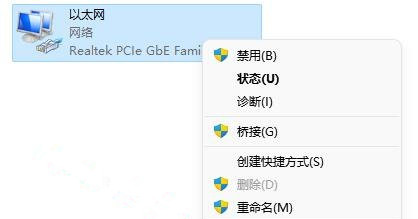
5、打开后,勾选此连接使用下列项目;
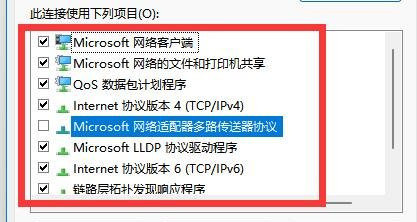
6、如果其中选项不全的话,就可以点击左下角的安装;
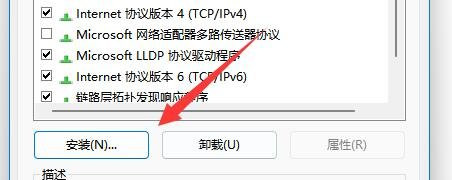
7、在选择客户端和服务,最后再点击添加即可。
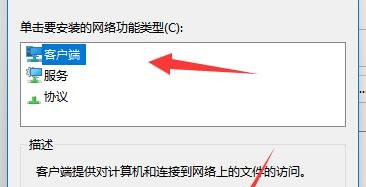
以上就是有关于电脑0x80070035找不到网络路径的解决方法就介绍到这了,如果以后用户也遇到这样的问题,不妨按照教程去解决操作吧,希望这个教程对大家有所帮助。
分享到:
